Hvert år lanceres en ny iPhone, og hvert år håber vi, at Apple erstatter 16 GB-versionen med 32 GB-versionen som basismodel. Desværre er det ikke sket endnu, hvilket betyder, at købere på et budget skal klare sig med 16 GB-modellen, hvilket ikke giver mening i en alder af 4K-videoer og omfattende apps og spil. Glem 16 GB, til tider føles selv 64 GB lagerplads ikke nok, og hvis du tilfældigvis har en 8 GB iPhone fra fortiden, er vores medfølelse med dig. Men hvis du er en iPhone-ejer, der har få problemer med lagerplads på din enhed, her er de bedste måder at frigøre plads på, når din iPhone-lager er fuld:
1. Slet fotostream-fotos
Photo Stream på iOS uploader automatisk nye fotos og sender dem på tværs af alle dine iCloud-kontotilsluttede enheder. Selvom det er en sej funktion, resulterer det i, at din iPhone gemmer billeder fra dine andre enheder, hvilket ikke er nødvendigt. Nå, der er en måde at slette alle Photo Stream-fotos fra iPhone.
Alt du skal gøre er deaktiver "My Photo Stream" i Indstillinger-> Fotos & kamera. Når du slukker for det, får du hurtig besked om, at det vil slette alle Photo Stream-fotos, tryk på “Slet“.
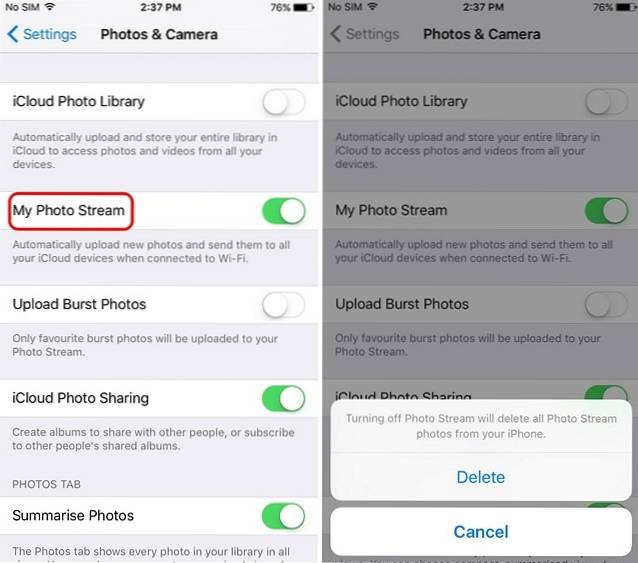
2. Deaktiver duplikatfotos i HDR
Når du tager HDR-fotos på en iPhone, gør det det gemmer HDR-billedet såvel som et normalt billede, hvilket resulterer i duplikerede fotos. Selvom dette ville være nyttigt på en ældre iPhone, i betragtning af at de ikke havde så kraftige kameraer, og deres HDR-ydeevne var ujævn. På en iPhone 6s kan vi dog forvente, at HDR-fotos er tilfredsstillende, så der er ingen grund til at beholde det normale foto. Heldigvis inkluderer iOS en mulighed for at deaktivere denne indstilling.
For at gøre det skal du gå til Generelt-> Fotos & kamera og rul ned og deaktiver “Behold normalt foto”.
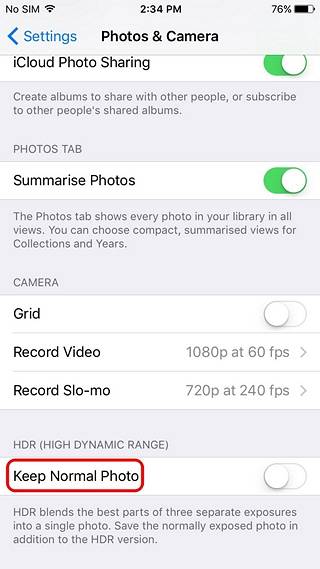
3. Sluk for automatiske downloads
Mens den automatiske download-funktion på iOS er ret praktisk, da den downloader alle dine nye iTunes-køb foretaget fra andre enheder til din iPhone. Det tager dog også meget lagerplads. Så hvis du ikke har brug for dine køb på flere Apple-enheder, kan du slå funktionen fra. Du kan gøre ved at gå til Indstillinger-> iTunes & App Stores og deaktivering af automatiske downloads til musik, apps, bøger og lydbøger og opdateringer.
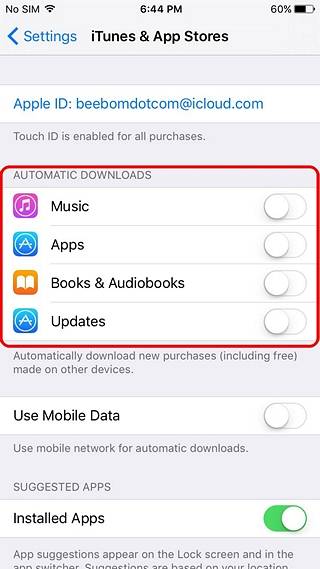
4. Sikkerhedskopier dine fotos til en skyopbevaring
Hvis du planlægger at slette dine fotos og videoer for at frigøre lagerplads på din iPhone, bør det være en god ide at tage backup af dine medier i en skylager. Dette vil sikre, at du ikke mister dine fotos, og at du endda frigør lagerplads. Du kan enten bruge iOS 'indbyggede iCloud-integration eller bruge tredjeparts tjenester som Dropbox. Du kan slå iCloud-synkronisering til Indstillinger-> Fotos & kamera-> iCloud-fotobibliotek.
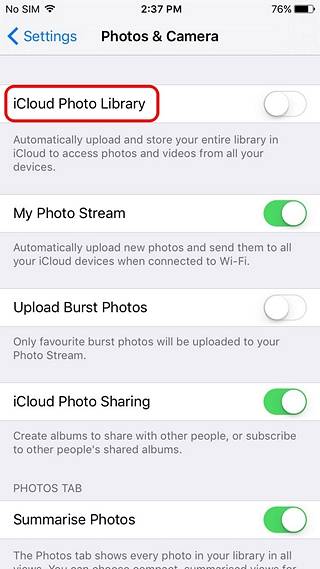
5. Slet fotos og videoer på den rigtige måde
Der må have været et tidspunkt, hvor du ville have slettet fotos og videoer på din iPhone for at frigøre lagerplads, kun for at finde ud af, at der ikke er nogen ændring i den ledige hukommelse. Det skyldes, at når du sletter et foto på iPhone, flytter iOS dem til albummet "For nylig slettet" i en periode på 30 dage.
Så hvis du hurtigt vil frigøre lagerplads ved at slette nogle videoer og billeder, skal du først slette dem fra kamerarullen og derefter gå til “Album” og slet dem igen i “For nylig slettet” album. Du kan enten slette eller gendanne fotos og videoer permanent fra dette album.
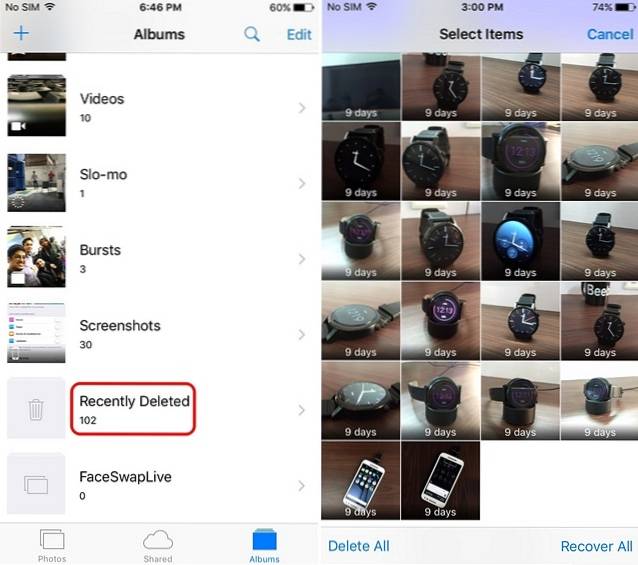
6. Aktiver udløb af meddelelse og slet ældre meddelelser
Mens meddelelser ikke optager meget lagerplads, gør vedhæftede filer og dermed kan du slette dine ældre meddelelser (og vedhæftede filer) for at frigøre noget plads på din iPhone. Desuden kan du aktivere meddelelsens udløb, som sletter din beskedhistorik efter en bestemt tidsperiode. For at aktivere det skal du gå til Indstillinger-> Beskeder og rul ned for at finde "Gem meddelelser" mulighed indstillet til evigt. Du kan derefter ændre det til 30 dage eller et år. Sørg også for at slette dine voicemails for at frigøre endnu mere lagerplads.
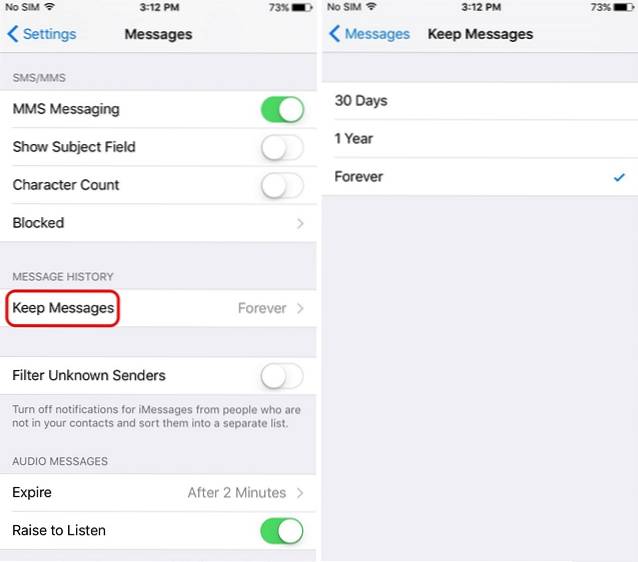
6. Ryd browser-cache
Læselisten på Safari gemmer websider til offline læsning, og den optager lagerplads. Så en anden måde at rydde opbevaring på en iPhone på ville være klar browser-cache. For at rydde cache på Safari skal du gå til Indstillinger-> Safari og ramte "Ryd historik og webstedsdata". Hvis du bruger Chrome på iPhone, skal du gå til Chrome-indstillinger-> Privatliv og ryd cache, historie og cookies eller du kan gøre det hele med indstillingen "Ryd alt".
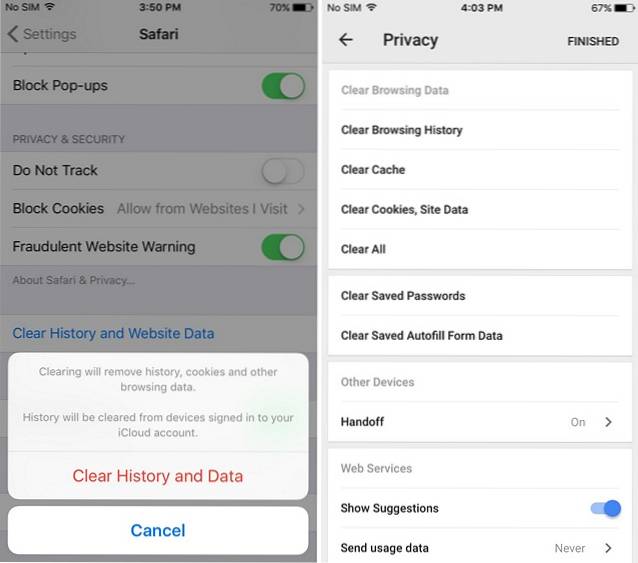
7. Optag video ved 1080p
Optagelse i 4K tilfredsstiller ikke den indre nørd i os, men det optager også storslåede mængder lagerplads. For eksempel er en 20-sekunders 1080p-video optaget på iPhone 6s 40 MB i størrelse, mens en 20-sekunders 4K-video er 126 MB. Så det er en ret bemærkelsesværdig forskel, og hvis du spørger os, er 1080p stadig den mest anvendte standard til videoer. Gå til for at skifte mellem videoopløsninger Indstillinger-> Fotos & kamera-> Optag video og vælg 1080p ved 30 fps eller 60 fps.
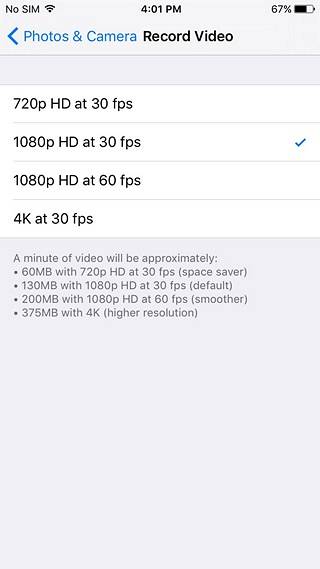
9. Brug iTunes Match
Hvis du vil frigøre noget lagerplads på din iPhone, kan du overveje at flytte din musiksamling til skyen. Nå, det er hvad iTunes Match gør. Det $ 24,99 pr. År abonnement gemmer al din musik til iCloud, selv den musik, du ikke har købt fra iTunes eller Apple Music. Du kan derefter få adgang til al din musik på din iPhone, Mac eller pc. Hvis der er en sang, du vil have offline, kan du nemt downloade dem fra iTunes. Så det er bestemt en win-win-situation.
10. Slet YouTube offline-videoer
Den nye YouTube-downloadfunktion er ret sej, men chancerne er, at du downloader videoer og glemmer at slette dem, da de ikke kan ses i iTunes eller Fotos. Disse videoer optager din iPhones lagerplads, så du skal fjerne dem. For at gøre det skal du gå til YouTube-appen og gå til den fjerde fane, dvs. "Konto". Tryk derefter på "Gemte videoer" og tryk på trepunktsknapperne ud for de videoer, du vil fjerne, og vælg “Fjern fra offline”.
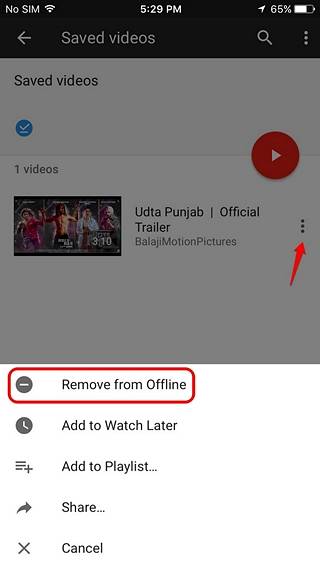
11. Opdater iOS ved hjælp af iTunes
Hvis der er en cool ny iOS-opdatering tilgængelig til din iPhone, men du ikke kan installere den på grund af lav lagerplads, kan du gøre det via iTunes-softwaren på din computer. Det skyldes, at når du installerer en opdatering over luften, downloader enheden hele installationspakken sammen med forskellige midlertidige filer og pakker den derefter ud til installation på enheden. På den anden side, når du opdaterer din iPhone eller iPad med iTunes, gemmes downloadpakken på din computer.
For at installere en iOS-opdatering ved hjælp af iTunes skal du blot tilslut din iPhone til en computer og sørg for at holde din iTunes-software opdateret. Derefter, åbn iTunes og vælg enheden i iTunes. Gå til "Resumé" og klik "Søg efter opdateringer". Klik derefter på download og opdater din enhed.
12. "iTunes Rent Movie" trick
Der flyder et sejt trick rundt, som lader dig nemt rydde noget lagerplads på iPhone, og det involverer at leje en film i iTunes. Gå først til Indstillinger-> Opbevaring og iCloud-brug og kontroller den tilgængelige lagerplads. Derefter, gå over til iTunes og vælg en film til leje med en stor download. Downloaden skal være større end din tilgængelige gratis lagerplads.
Tryk på knappen "Lej" to gange og du skal få en besked, der siger "Der er ikke nok lagerplads". Når du er færdig, skal du tjekke din enheds lagerplads, og du skal se en stigning i den tilgængelige lagerplads. Folk har gjort det gentagne gange og ryddet omkring 2 GB, så det er et skud værd.
13. Slet og geninstaller apps
I modsætning til Android er der ingen måde på iOS at rydde cache eller data i en app, men der er en anden måde. For at rydde cache og data i en app kan du blot afinstallere og geninstallere en app. Dette vil helt sikkert frigøre noget anstændigt lagerplads, da apps har tendens til at cache mange ældre data såvel som uønskede filer, og at give dem en ny start bør slette alt det spildte lagerplads.
14. Jailbreak din iPhone
På samme måde som rooting på Android bringer Jailbreaking en iOS-enhed sit eget sæt fordele og ulemper. Jaibreaking giver dig mulighed for at fjerne Apples forudinstallerede apps og bringer masser af andre muligheder og seje apps for at sikre, at din enhed altid har ledig lagerplads. Du bør dog kun jailbreak din iPhone, hvis du virkelig ved, hvad du laver.
15. Gendan iPhone til fabriksindstillingerne
Nå, dette er ikke den bedste måde at frigøre plads på, men dette skal gøre, hvis ingen af ovenstående måder hjælper dig med at frigøre plads på din iPhone. Nulstilling af din iPhone sørger også for, at du derefter kan installere apps med forsigtighed for at sikre, at der altid er en tilstrækkelig mængde ledig lagerplads. Før du nulstiller din enhed, vil vi anbefale dig at tage backup af din iPhone ved at gå til Indstillinger-> iCloud. Når du har sikkerhedskopieret dine vigtige data, kan du nulstille din enhed ved at gå til Indstillinger-> Nulstil og derefter trykke på “Slet alt indhold og indstillinger”.
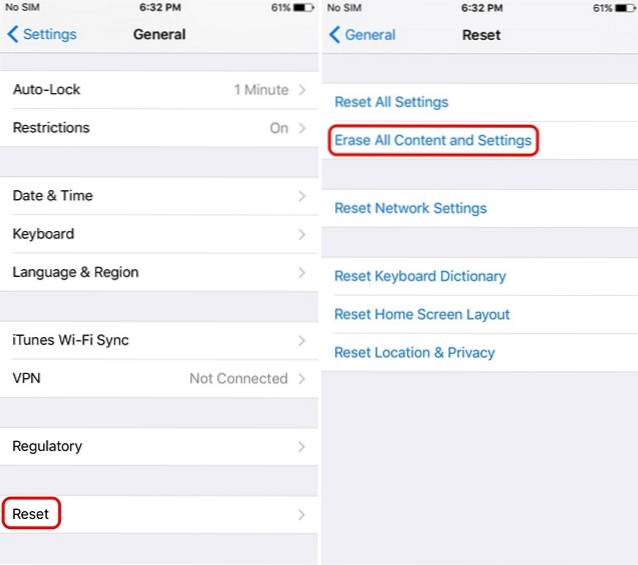
SE OGSÅ: 9 tip til at overleve på begrænset intern lagerplads på Android
Brug disse måder til at frigøre lagerplads på din iPhone
Mest sandsynligt bliver du nødt til at udføre de fleste af de ovennævnte måder for at frigøre hukommelse, når din iPhone-lager er fuld. De fleste måder er ret enkle, og du skal være i stand til at gøre det let. Så prøv dem, og lad os vide, hvordan det fungerede for dig. Fortæl os også, hvis du har en anden cool måde at frigøre lagerplads på iPhone på. Lyd fra i kommentarfeltet nedenfor.
 Gadgetshowto
Gadgetshowto



